在我們的圖紙中,如果有地方要使用到CAD圖塊的情況下,我們可以根據圖紙要求,在圖紙中制作CAD圖塊,很方便,那在軟件中,我們制作CAD圖塊的具體操作不知是什么呢?要想提取圖紙的輪廓線如何操作呢?
制作CAD圖塊和提取輪廓線的過程:
要實現這種效果,需要在圖塊后面加上跟圖塊形狀一致的區域覆蓋(WIPEOUT)。但在創建區域覆蓋的過程中大多數人都遇到了這樣的問題:浩辰CAD或浩辰CAD舊版的區域覆蓋不支持圓或帶弧線段的多段線邊界,也就是只能創建簡單的矩形或直線段構成的多邊形區域覆蓋。
雖然有一些圖塊外形是標準的矩形或多邊形,但仍然有大量圖塊的邊界是圓或更復雜的多段線,如電氣中圓形的白熾燈圖塊、上面圖紙中的汽車和人物圖塊,只要輪廓中帶弧線段,用區域覆蓋(WIPEOUT)命令就無法拾取。如果將輪廓線用多段線編輯(PE)非曲線化或用由直線段組成的多段線將輪廓線描出來,倒是可以生成區域覆蓋,但很難跟圖塊邊界完全匹配,很難得到理想的遮擋效果。
在浩辰CAD和浩辰CAD的擴展工具中提供了一個擴展工具:超級填充(SUPERHATCH),這個命令在選擇封閉區域是會將邊界變成由直線段組成的多段線,因此可以創建復雜形狀的區域覆蓋(WIPEOUT)。之前我寫過文章介紹過這個功能: CAD中怎么能讓圖塊能遮擋住后面的圖形?
但不幸的是!浩辰CAD很多版本的超級填充偏偏創建不了區域覆蓋(WIPEOUT)。點Wipeout按鈕后,即使是在簡單的矩形或圓形的封閉區域中單擊,也會出現錯誤提示,根本無法生成區域覆蓋,如下圖所示。

浩辰CAD多個版本的超級填充都是這個狀態,浩辰CAD擴展工具這些年并沒有增加什么新工具,看來在后期版本中也沒怎么測試。
浩辰CAD 2012以上各個版本的超級填充都可以用,但繪制復雜圖塊的外輪廓線仍然是一件麻煩的事。拿上面例圖中的汽車為例,自己編輯外輪廓線通常的做法是:將圖塊復制一份,炸開,刪除和修剪掉多余的線,再將這些線合并成一條多段線,像汽車這樣的圖塊,沒有幾分鐘很難搞定。
浩辰CAD 2017版增加了很多獨特的功能,輕松地解決了這個難題,一兩個操作,幾秒鐘就可以創建復雜圖塊的輪廓線、區域覆蓋,我們不妨來看一下。
1、輪廓線(OUTLINE)
浩辰CAD和浩辰CAD都提供了邊界(BOUNDARY)的功能,可以通過拾取點來獲取封閉區域的邊界。但有時我們需要獲取一個圖形的外輪廓,例如建筑的外墻線、圖塊的外輪廓線等,浩辰CAD 2017針對這種需求增加了輪廓線功能。
同樣的汽車圖塊,用浩辰CAD 2017的輪廓線功能,只需選中圖塊,然后將多余的線刪除即可,不超過10秒鐘就可以完成,如下圖所示。
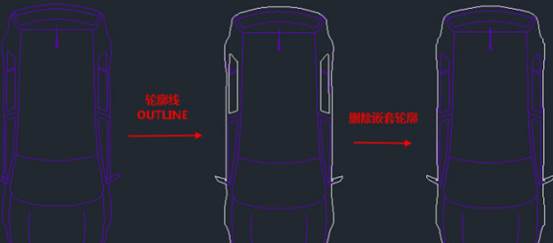
大多數圖塊并沒有這么復雜,內部也沒有嵌套區域,只需一次單擊即可生成輪廓線。
2、區域覆蓋(WIPEOUT)
浩辰CAD 2017版的WIPEOUT命令增加了圓形和精度選項,原來的選擇多段線選項變成了選擇圓或多段線,完整命令提示如下:
WIPEOUT 指定第一點或 [邊框(F)/圓形(C)/選擇圓或多段線(P)/精度(A)] <選擇圓或多段線>:
當我們已經有了圖塊的輪廓線后,無需再借助超級填充,直接用區域覆蓋(WIPEOUT)就可以了。浩辰CAD 2017區域覆蓋的默認精度比較高,是100,數值越高,圓弧段就越平滑,實際應用中可以適當降低精度,如下圖所示。
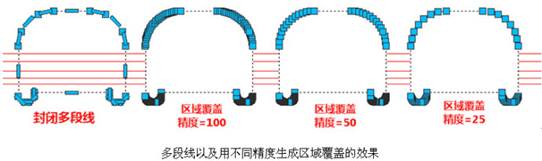
3、圖塊斷線(BLOCKBREAK)
浩辰CAD 2017的圖塊斷線可以在插入圖塊時自動斷開后面的線或遮擋后面的圖形,也可以選擇圖中的圖塊進行斷線和遮擋處理。
前面我們利用輪廓線和區域覆蓋兩個命令來完成了與圖塊形狀匹配的區域覆蓋,而使用圖塊斷線,我們可以一步完成上面所有操作,操作更加簡單。不僅如此,創建的區域覆蓋還會與圖塊關聯,移動圖塊區域覆蓋可跟隨移動,刪除圖塊,區域覆蓋自動刪除。
我們在擴展工具中找到圖塊斷線功能或直接輸入BLOCKBREAK命令,打開圖塊斷線對話框,在對話框中勾選“遮擋”,然后單擊“拾取圖中圖塊”按鈕,在圖中單擊一下圖塊,提取輪廓線、生成區域覆蓋、區域覆蓋后置這些操作就一次性完成了,如下圖所示。
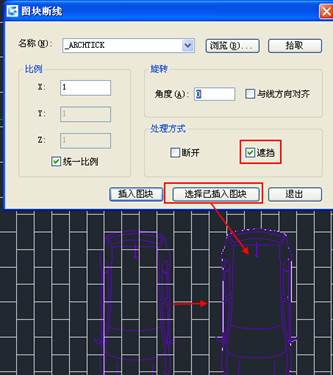
圖塊斷線功能不僅可以處理已插入的圖塊,還可以通過選擇名字、在圖中拾取或瀏覽文件來插入新的圖塊,在插入圖塊的同時完成斷線或遮擋的處理,并可以設置圖塊的旋轉角度,如下圖所示。
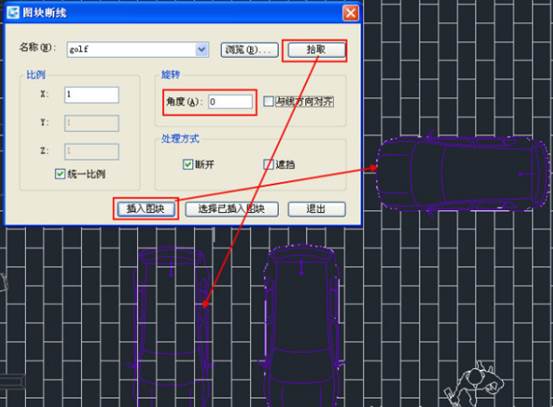
假如我們后面要反復插入此圖塊并希望一直有遮擋效果,也不妨用參照編輯(REFEDIT)將圖塊斷線時自動生成的區域覆蓋添加到圖塊內部。
以上就是在浩辰CAD軟件中,當我們要在圖紙中制作CAD圖塊和崎嶇圖紙的輪廓線的時候,我們可以借鑒上述方法。今天就介紹這么多了。安裝浩辰CAD軟件試試吧。更多CAD教程技巧,可關注浩辰CAD官網進行查看。

2023-10-18

2023-09-14

2023-06-13

2023-05-16

2023-03-29

2022-11-21

2022-08-16

2022-08-11

2022-08-03

2022-08-02
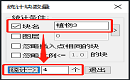
2022-07-12

2022-06-23
